고객지원
요꼬가와는 1915년 창립이래 계측, 제어, 정보기술을 축으로
최첨단의 제품을 산업계에 제공함으로써 사회 발전에 공헌해오고 있습니다.
FAQ
전체 : 43
-
솔루션:
다음과 같은 소프트웨어는 윈도우 7에서 동작 호환을 확인하였습니다.
- WTViewer
- Xviewer
- SL1000 Acquisition Software
- USB Instrument Drivers for all USB supported instruments
- TMCTL Library Files for programming with VB, VC++, VB.NET, VC#
- MW100 Viewer Software
- MX100 Standard Software
- DAQWORX
-
솔루션:
전력분석기의 정확도 및 기본 불확실성 계산기는 계통 및 다양한 주파수 범위의 전압, 전류, 유효 전력(watts)측정 값을 결정할 때 사용됩니다. 계산기를 사용하고자 할 경우, 첨부 파일"Power Analyzer Uncertainty Calc R511.xls" 을 다운로드 하시기 바랍니다. 적절한 엑셀 시트를 선택한 후, 사용하고 있는 장비를 선택합니다. 간단하게 노랗게 하이라이트된 필드에 들어가면(전압, 전류, 레인지, 주파수, 역률), 계산기가 테이블에 불확실성 값을 보여줍니다.
전력 분석기 계산기는 외부 전류 센서에도 적용 가능합니다.EX mV 입력은 Amp로 변환되어야만 합니다. 예를 들어, 500A DC Shunt 혹은 CT가 있다고 가정할 때, 스프레드 시트를 lookup 테이블이 있는 오른쪽으로 밀어보시기 바랍니다. 현재 테이블의 하단은 공란의 필드 입니다. 이제, 외부 장치의 Full Scale 레인지 값인 500을 넣어 봅니다. 그리고, 읽고 있는 값을 입력 하면, 계산기가 입력 터미널의 불확실성 값을 표시해 줍니다. 하지만, EX 장치의 오류까지 포함되어 있지 않다는 것을 유의하여 주시기 바랍니다.
-
솔루션:
문제점:
트랜스듀서는 전압 입력에 대해 사인파 출력을 발생합니다; 다음은 스코프나 스코프코더로 출력을 해석하는 방법입니다.
3kV 입력의 경우, 트랜스듀서가 100Hz를 출력.
30kV 입력의 경우, 트랜스듀서가 1,000Hz를 출력.
입력 파형은 스코프코더(스코프)의 /G2 옵션으로 들어갑니다.
사인파는 CH1을 들어갈 경우.
M1=BIN(CH1) ... M1 은 트랜스듀서 출력과 동일한 주파수의 사각파.
M2=PWHH(M1) ... 여기서 M1 파형의 펄스폭을 측정.
M3 = 30*1/M2 ..
MEASURE 메뉴로 들어간 후, MAX(M3) .. or AVG(M3) 를 선택하면, 스크린에서 수치값을 확인할 수 있습니다. ROLL MODE는 사용하지 마시기 바랍니다.
ROLL MODE나, 정확도 향상이 필요할 경우, FREQUENCY Module (701280)를 사용하여, 리니어 스케일 AX+B 에, A=30, B=0을 입력합니다.
-
솔루션:
아닙니다. Labview에서 *.WDF 파일을 읽기 위해 WDF File Access API를 사용할 수 없습니다.
Labview는 DLL을 사용하고 접속할 수 있지만, WDF File Access API에는 WdfGetSacleWave64 라는 특수한 함수가 있습니다. 이 함수는 *.WDF 파일에서 데이터를 읽어 올 때 사용합니다. 이 커맨드는 파라미터처럼 포인터를 사용합니다. Labview가 클러스터를 사용하기 때문에, WdfGetSacleWave64 함수를 실행하려 할 경우, 에러가 발생하게 됩니다. *.WDF 파일에서 데이터를 읽거나 가져오려면 WdfGetSacleWave64 함수로만 가능합니다.
따라서, Labview에서 raw 데이터를 가져오기 위해서는 필요한 작업이 있습니다. LabVIEW는 *.FLD 파일 형식을 읽을 수 있습니다.
- 데이터를 두가지 형식으로 모두 저장합니다: *.FLD & *.WDF
또는 Xviewer의 DL850 File Utility Program을 통해 *.WDF를 *.FLD로 변환합니다. - LabVIEW를 엽니다.
- header information만 읽기 위해, File Access API 를 사용하여 *.WDF 파일을 엽니다.
- raw data를 읽기 위해 *.FLD 파일을 엽니다.
- 데이터를 두가지 형식으로 모두 저장합니다: *.FLD & *.WDF
-
솔루션:
기본 DL850은 CAN trigger를 제공하지 않습니다… 만 “CAN ID”라는 새로운 연산자가 Realtime에 추가 되었습니다.
CAN ID G3 연사자는 ANALOG 입력을 Source 처럼 사용합니다.
입력은 패킷 입니다.
출력은 펄스 입니다.
그리고 펄스에는 Source와 같이 트리거를 걸수 있습니다. = RMATH1 (예제) … in realtime.
따라서, CAN ID와 함께 트리거가 라인업 되어 있습니다…
위의 기능은 DL850V의 G3 옵션을 선택하였을 경우에만 제공됩니다;
반드시 최신 펌웨어로 업데이트를 하시기 바랍니다. 본 기능은 2012년 8월 부터 제공되었습니다.
-
솔루션:
네, 민감한 테스트 포인트에 안전하고 절연된 환경을 제공하고자 할 경우, 다음과 같은 바나나 잭 어뎁터를 사용하시기 바랍니다:
- M1223WP-A Push-on Safety Male Banana Plug
- M1223WQ-A Banana Plug Reference Lead
첨부 파일에 보다 다양한 어뎁터가 수록되어 있습니다.
-
솔루션:
모든 요꼬가와 장비의 AC 전원은 3-pin (1개는 GND용) 으로 설계되어 있습니다. 일부 국가들은 PC의 AC전원이 2-pin 인 경우도 있습니다. 이러한 경우, PC의 GND가 적절하게 접속되어 있지 않음을 의미합니다. 따라서, PC가가 cross-over 케이블로 연결되어 있을 경우, 그라운드 레퍼런스 레벨을 잡을 수 없게 됩니다. 이는 이더넷의 GND 라인/핀이 너무 얇기 때문에 노이즈에 취약해지고 통신/데이터 전송에 장애가 발생할 수 있는 원인이 됩니다.
노이즈와 통신 장애를 피하기 위해서는 이더넷을 통해 허브로 연결하는 것을 권장해 드리고 있습니다. 허브는 매우 강력한 GND를 제공하기 때문에 대부분의 노이즈 문제를 제거할 수 있습니다. 허브는 이더넷 환경에서 신뢰성있고 높은 품질의 통신/데이터 전송 환경을 제공하는 역할을 합니다.
미국의 경우, 대부분의 PC용 AC어뎁터나 전원이 3-pin 이며, GND 접속이 제공됩니다. 만약 PC와 장치가 접지가 잘 이루어진 상태라면, cross-over 케이블을 사용하여 장치와 연결하여도 아무런 문제가 없습니다. 하지만, 고객의 PC가 GND 처리가 잘 되어있는지 알 수가 없기 때문에, 허브를 사용할 것을 권장하고 있습니다.
-
솔루션:
WT3000에는 온도 과부하 보호 장치가 내장되어 있지 않습니다. 공식적으로 보증하는 동작 범위는 기재된 것과 같이 5°C ~ 40°C 입니다.
내부 실험 결과, WT3000은 50°C의 온도 환경에서도 정상적으로 동작하였습니다. 하지만, 공식적으로 보장할 수 없는 동작 범위이며, 이와같은 조건에서 장시간동안의 측정 역시 권장 사양이 아닙니다. WT3000의 온도는 Cold Start로 전원 ON에서 30분 정도 지나 안정화되기 까지, 약 4°C ~ 5°C 정도 상승하게 됩니다.
추가적으로, WT3000은 2개의 쿨링팬이 CPU, 전원공급장치, 션트 저항의 과열을 방지하기 위해 장착이 되어 있습니다. 팬은 포인트 20과 26번에 위치하고 있으며, 첨부된 파일에서 확인이 가능합니다. 섀시는 약 1.2mm 두께의 알루미늄으로 제작되었습니다.
-
솔루션:
NI LabVIEW 환경에서 WT500과 WT1800의 USB 인터페이스를 사용하기 위해서는, 네쇼날 인스트루먼트 사에서 제공하는 USB 드라이버를 사용해야 합니다. 이 USB 드라이버는 일반적으로 NI-VISA를 설치할 때 같이 설치되고, USB 테스트 & 측정 클래스 장치 드라이버라고 합니다.
PC에 장치를 연결하게 되면, Windows는 특정 드라이버를 선택하도록 요청합니다, 이 시점에서, NI(보통은 NIUSBTMC.INF) 에서 USB 테스트 & 측정 클래스 드라이버를 선택하고 설치를 완료 할 수 있습니다.
드라이버가 설치되면, NI MAX(NI의 측정 & 자동화 탐색기)에서 WT500/WT1800을 찾을수 있습니다. NI MAX를 사용하여, 장치에 특정 이름을 부여할 수 도 있습니다(예를 들면, WT500). 이 작업이 완료되면, Labview에서 VISA 자원명 중에서 pull down 메뉴어 "WT500" 들어 있음을 확인할 수 있습니다.
-
솔루션:
무선 마우스와 키보드는 장치 드라이버를 필요로 합니다. 요꼬가와의 계측장비에는 장치 드라이버의 설치가 불가합니다. 따라서, 무선 마우스나 키보드의 사용은 불가능합니다.
추가 노트:
위 내용은 다른 요꼬가와 DL시리즈 오실로스코프에도 동일하게 적용됩니다.